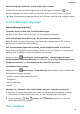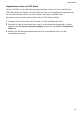Mate 20 Pro User Guide-(LYA-L09&L29,EMUI10.1_01,DE)
Table Of Contents
- Benutzerhandbuch
- Inhaltsverzeichnis
- Wesentliches
- Standardgesten
- Systemnavigation
- Phone Clone
- Bildschirm sperren und entsperren
- Benachrichtigungs- und Statussymbole
- Verknüpfungstasten
- Startbildschirm-Widgets
- Hintergrund festlegen
- Screenshots&Bildschirmaufnahme
- Benachrichtigungen anzeigen und löschen
- Toneinstellungen anpassen
- Toneinstellungen anpassen
- Lautstärke durch Drücken einer Lautstärketasten regeln
- Gerät beim Klingeln durch Drücken der Ein-/Aus-Taste stummschalten
- Zum Stummschalten kippen oder anheben, um die Klingellautstärke zu reduzieren
- Standardlautstärke festlegen
- Zwischen Ton-, Vibrations- oder Lautlos-Modus mit einer Verknüpfung wechseln
- Toneinstellungen anpassen
- Text eingeben
- Gerät ein- und ausschalten oder neu starten
- Aufladen
- Intelligente Funktionen
- AI Lens
- Easy Projection
- Mehrfachbildschirm-Kooperation
- Ihr Gerät mit einem Computer verbinden
- Gerät und Laptop mit nur einem Tippen miteinander verbinden
- Gerät und Computer per Bluetooth miteinander verbinden
- Gerät und Computer durch das Scannen eines QR-Codes miteinander verbinden
- Gerät per Kabel mit dem Computer zwecks Mehrfach-Bildschirm-Zusammenarbeit verbinden
- Ihr Gerät vom Computer trennen
- Dateien zwischen Ihrem Gerät und Computer übertragen
- Zugriff auf Geräte-Apps und -Dateien auf Ihrem Computer
- Im Gerätefenster auf Ihrem Computer navigieren
- Inhalt der Zwischenablage zwischen Ihrem Gerät und einem Computer teilen
- Sprach- oder Videoanrufe auf Ihrem Gerät über einen Laptop annehmen
- Apps auf einem Laptop zum Öffnen von Dateien auf Ihrem Gerät verwenden
- Gerätebenachrichtigungen auf einem Laptop anzeigen
- Ihr Gerät mit einem Computer verbinden
- Huawei Share
- Kamera und Galerie
- Kamera starten
- Panoramafotos aufnehmen
- Lichtmalerei
- HDR-Fotos aufnehmen
- Momente
- Dokumente-Modus
- Videos aufnehmen
- Filter
- Kameraeinstellungen anpassen
- Galerie verwalten
- Intelligente Foto-Kategorisierung
- Highlights
- Apps
- Apps
- Kontakte
- Telefon
- Nachrichten
- Kalender
- Uhr
- Memo
- Rekorder
- Rechner
- Taschenlampe
- App-Twin
- Schnell auf häufig verwendete App-Funktionen zugreifen
- Optimizer
- Phone Clone
- HiSuite
- Tipps
- Einstellungen
- Nach Elementen in den Einstellungen suchen
- WLAN
- Bluetooth
- Mobile Daten
- Weitere Verbindungen
- Startbildschirm&Hintergrund
- Anzeige&Helligkeit
- Töne&Vibration
- Benachrichtigungen
- Biometrie&Passwort
- Apps
- Akku
- Speicher
- Sicherheit
- Privatsphäre
- Bedienungshilfen
- Benutzer&Konten
- System&Aktualisierungen
- Über das Telefon
Verknüpfungstasten anpassen
Berühren Sie
, halten Sie ein Symbol gedrückt und ziehen Sie es an die gewünschte
Position.
Startbildschirm-Widgets
Startbildschirm-Widgets
Sie können Startbildschirm-Widgets wie Bildschirmsperre, Wetter, Memo, Uhr, Kontakte und
Kalender Ihren persönlichen Anforderungen entsprechend hinzufügen, verschieben oder
löschen.
Widgets zum Startbildschirm hinzufügen
1 Ziehen Sie zwei Finger auf dem Startbildschirm zusammen, um auf den
Einstellungsmodus für den Startbildschirm zuzugreifen.
2 Tippen Sie auf Widgets und streichen Sie dann nach links, um alle Widgets anzuzeigen.
3 Einige Widgets, wie Wetter, gibt es in verschiedenen Formaten. Berühren Sie das Widget,
um alle Formate anzuzeigen, und streichen Sie dann nach rechts, um zurückzukehren.
4 Tippen Sie auf Sie ein Widget, um es auf dem Startbildschirm hinzuzufügen. Wenn auf der
aktuellen Bildschirmseite kein Platz ist, berühren und halten Sie es, und ziehen Sie es dann
auf eine andere Bildschirmseite.
Widget verschieben oder löschen
Halten Sie ein Widget auf dem Startbildschirm gedrückt, bis Ihr Gerät vibriert. Ziehen Sie es
dann an die gewünschte Stelle oder tippen Sie auf Entfernen.
Hintergrund festlegen
Hintergrund festlegen
Vorinstallierten Hintergrund verwenden
1 Navigieren Sie zu
Einstellungen > Startbildschirm & Hintergrund > Hintergrund.
2 Tippen Sie auf ein Bild, das als Hintergrund festgelegt werden soll.
3 Legen Sie Folgendes entsprechend Ihren Präferenzen fest:
• Unschärfe: Wendet einen Unschärfe-Eekt an, der durch Ziehen des Sliders angepasst
werden kann.
• Scrollbar: Ermöglicht es, dass der Hintergrund auf dem Startbildschirm scrollbar ist.
4 Tippen Sie auf und entscheiden Sie anschließend, ob Sie das Bild als Hintergrund für
den Sperrbildschirm, Startbildschirm oder für Beide festlegen möchten.
Wesentliches
8